- TOP
- Tips / Article
- スタッフルーム:様々な楽器の打ち込みにマルチに使える Artiphon Instrument 1
スタッフルーム:様々な楽器の打ち込みにマルチに使える Artiphon Instrument 1
2020.04.16
スタッフUKです。
DAWを始めたい、という友達から先日こんな相談を受けました。
その友達は今までギターをメインに演奏してきたので、ギター、ベースの腕前は自分とは比較にならないくらい素晴らしいのですが、それ以外の楽器は触ったことすらないそうです。
「バンドのデモ曲くらいは自分で作りたいよね」ということでDAWを始めようと思ったものの、鍵盤楽器が弾けないと他の楽器の打ち込みができないのでは、と始める前から不安になってしまったとのこと。
そんな彼に紹介したのが、Artiphon Instrument1です。

見た目はギター、その実態は?
Artiphon Instrument 1は昨年発売され、その一風変わったルックスもあり、発売から人気を博しました。ギターのフレットボードのような形状で見た目からも、きっとギターに適しているんだろうな、ということは分かるかと思います。
しかしこの製品の真価はギター音源の演奏だけにとどまりません。音名などの知識はギターをベースに、設定次第でDAWに関わる幅広い音源の演奏が可能なため、今までギターを弾いてきた人向けの究極のMIDIコントローラーとも言えます。
今回はInstrument1を使って、一通りの楽器の打ち込みをやってみたいと思います。
ドラムの打ち込み
まずはドラムパートを打ち込んでいきます。
ドラムパートは横置きで演奏します。
Instrument 1には専用のエディットソフトウェアが付属します。起動したら打ち込みたい楽器に合わせてまずプリセットを選びます。自分の叩きやすいようにカスタマイズしたものも保存可能です。
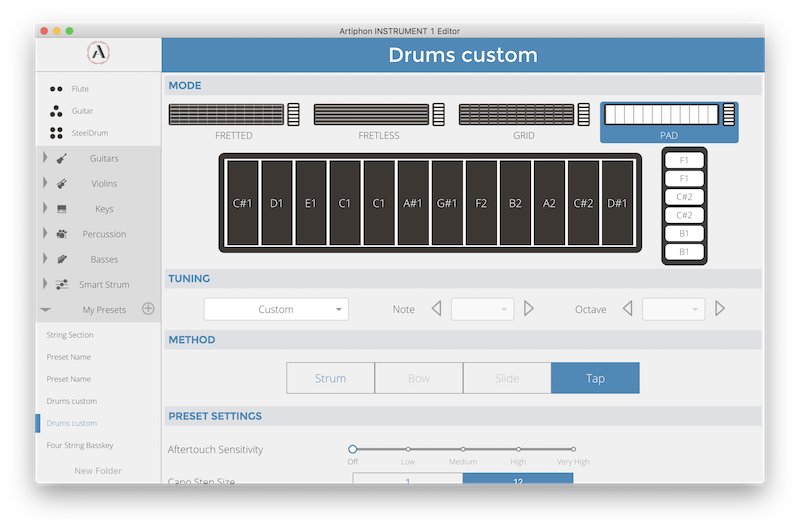
私は左手の人差し指でキック、中指でスネア、右手の人差し指と中指でハイハットを入力するのが楽なので、このように配置してみました。シンバル類なども実際に叩きやすい位置に自由に配置できます。
実際に入力するとこんな感じです。
右側のピック部分には、遊びでH.tom、L.tom、F.tomを配置しています。フィル入力用にカスタマイズすると面白いと思います。
指板の押し込み、強さでベロシティを調整も可能です。
矢印の色の濃さで押し込む強さを表現しています。またアルペジエータをONにして演奏しています。
ベースの打ち込み
次にベースを打ち込んでみましょう。Instrument 1 Editorには標準で、ベース用のプリセットが用意されています。
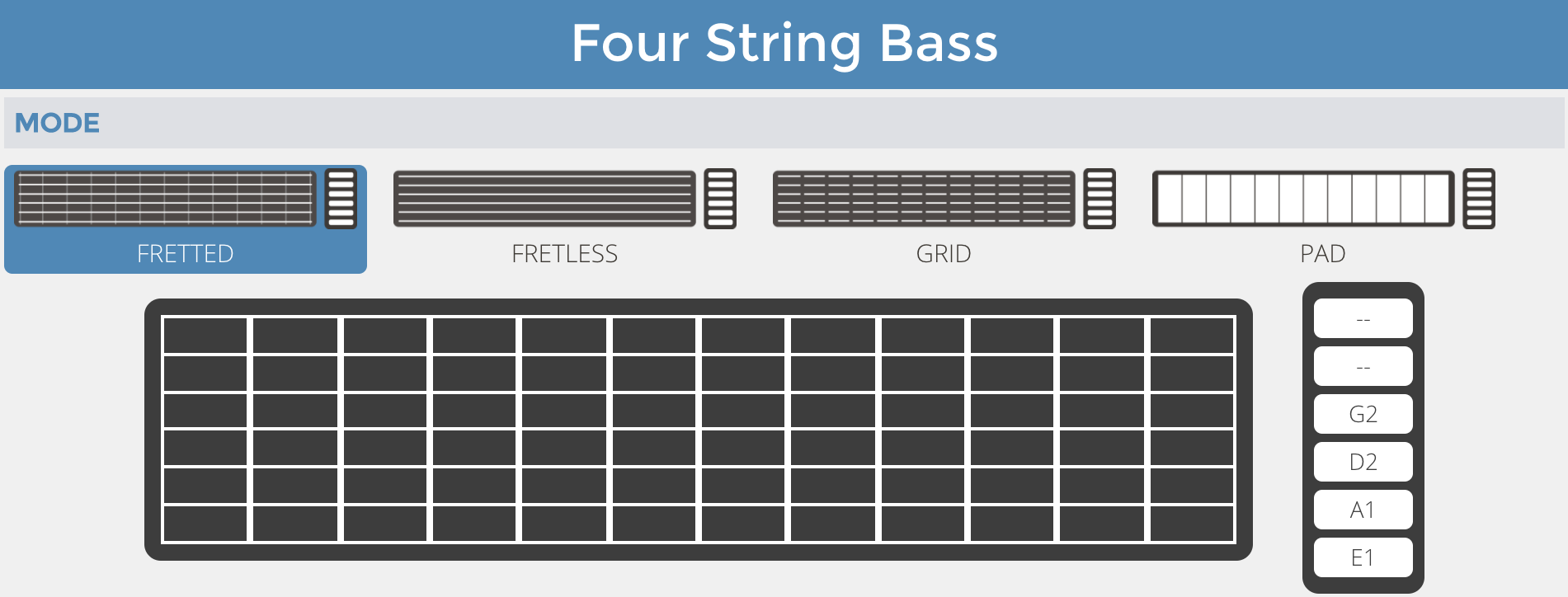
これだけで通常のベースの感覚で演奏ができるようになります。
今回はちょっとした裏技として、Trilianを使った特殊奏法の設定も紹介します。
ベースの設定を行うと、せっかく6弦分スペースがあるのに、2弦余ってしまいますよね?この部分をTrilianのキースイッチとして設定し、特殊奏法の音を割り当ててみます。
演奏方法はタップにはなりますが、こうした特殊音を頻繁に入れたいときに使えます。
ギターの打ち込み
同様にギターもInstrument 1 Editorのギタープリセットを利用して設定を行います。
左側のメニューから Guitarを選択するだけで、レギュラーチューニングのギター設定がそのまま呼び出せます。
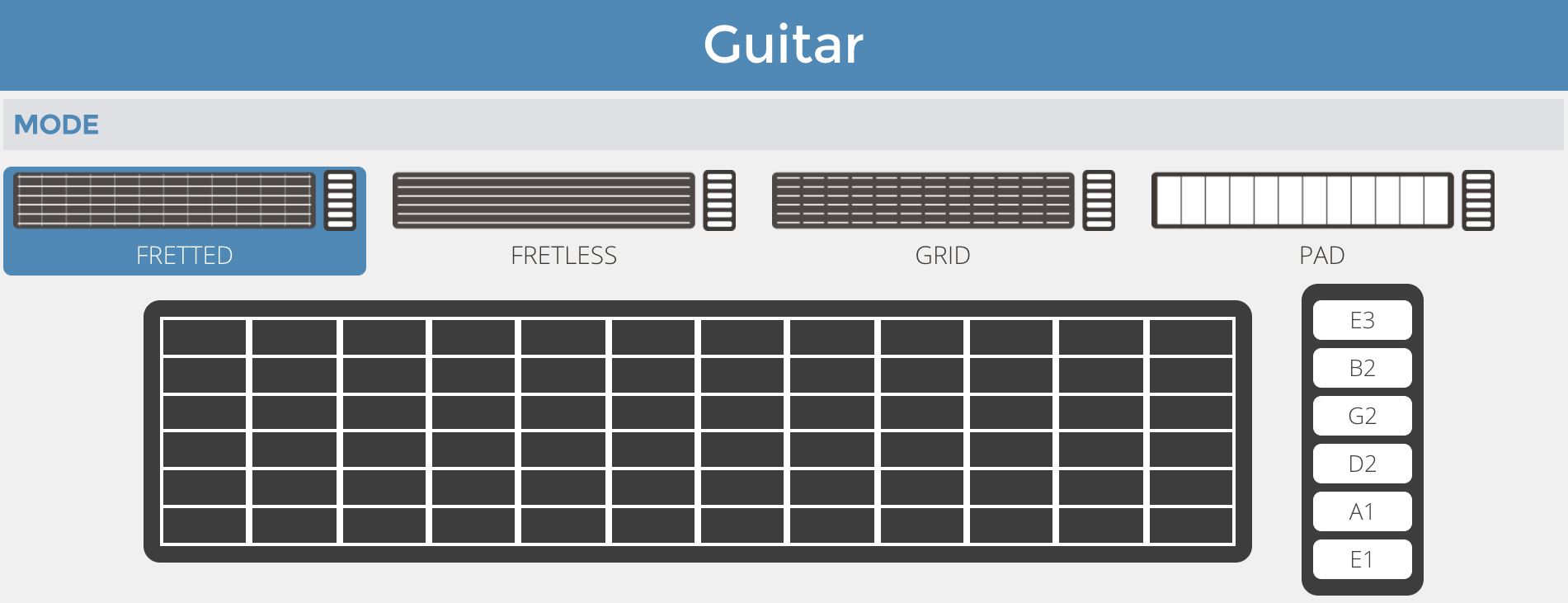
ここではあえて、Artiphon Editorの画面上でオープンDのチューニングに変更して演奏してみます。
これでセーハーのみでメジャーコードが刻めるようになりました。その他の変則チューニングも同様の手順で設定可能です。ギターを持ち替える感覚で、チューニングの違うギターを次々と演奏することもできます。
ピアノの打ち込み
次にギターで育ってきた自分が最大の難関となる、ピアノの打ち込みです。
自分でも「簡単なコード展開ならまだしも、7thが入っただけでももうどうやって押さえていいかわからない。さらに曲の展開に合わせて移動なんて・・・」となってしまうことがよくあります。
練習をすればいい、とも思うのですが、現実的にはなかなか時間も取れないことも多いと思います。
そこで今回はギターのポジションをそのままに、鍵盤楽器を演奏してしまいましょう。今までピアノ、エレピ、オルガンなど、録音したくても録音できなかったギタリストの皆さんにはうってつけの演奏方法です。
Instrument 1 Editorを開いたら、Guitarを選択します。
ここでMODEを適切に選ぶことで、演奏方法を2つから選ぶことができます。
- FRETTED MODEで演奏する方法
- GRID MODEで演奏する方法
FRETTED MODEはギターと同じく、コードを押さえてピッキングをする方法です。エレピ、オルガンなどのロングトーンはこちらの方が向いていると思います。
GRID MODEは音の配置はギターと同じですが、タッピングすることで演奏ができるモードです。こちらはスタッカートを多用したり、単音フレーズを演奏するのに向いています。
もちろん、上記以外にも演奏したい内容に合わせて色々チャレンジしてみてください。
ストリングスの打ち込み
今回はせっかくInstrument1を使用しているということで、その大きな特徴の1つである、新しいMIDI規格「MPE」を利用した演奏もご紹介します。
Audio Modeling社から発売されているSWAMシリーズ。こちらのソフトウェアはMPE対応のコントローラーを使用することで、今までにない表現方法が可能になります。
Instrument1はMPEの入力に対応しているので、こちらを使ってフレットレス楽器ならではの演奏をしてみましょう。
今回は例として、SWAM Celloを使用してみます。
Instrument 1 Editorを立ち上げ、左側のメニューからViolins → Cello を選択します。
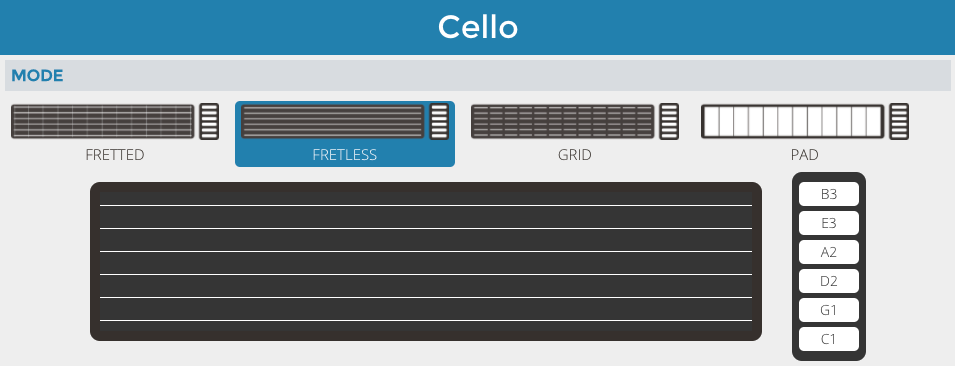
Instrument1をFRETLESSモードで演奏すると、スライドがまるで本当のチェロのように表現できると思います。実際に演奏するとこんな感じです。
広い幅でのスライドや、指先をわずかに動かすようなビブラートなど、今までなかなか自由に表現ができなかった演奏が可能になります。
他にもAudio Modeling製品、FXpansion製品などがMPEに対応しています。新しい表現方法としてインパクトも大きいサウンドが作れますので、ぜひ対応音源を探してみてください。
いかがでしたでしょうか?
今まで鍵盤楽器が弾けないという理由で、DAWに手を出すのをためらってしまっていた方も、ギター、ベースのスケール知識をそのまま転用して他の楽器が演奏できてしまうInstrument1。
ぜひ、これからDAWを始めたい!という方に強くオススメしたい製品です。

